Zoomen en vergroten van desktop-apps in Windows 10 of macOS
Windows 10 Toegankelijkheid Macos / / March 16, 2020
Laatst geupdate op

De zoomfunctie is een snelle manier om items op uw bureaublad tijdelijk te vergroten in Windows 10 of macOS.
Tegenwoordig kan het bureaublad van uw computer aanvoelen als een overweldigend uitzicht; groot en uitgestrekt, waardoor je een panoramisch uitzicht hebt over het land met de verschillende apps en hulpprogramma's die je hebt geopend. Soms kan het een beetje moeilijk worden om te zien wat erop staat, vooral alsof je gezichtsvermogen niet zo scherp is als vroeger. Populaire desktopbesturingssystemen zoals Windows 10 en macOS bevatten opties waarmee u gemakkelijk als een adelaar snel kunt inzoomen op wat u maar wilt. Laten we eens kijken hoe we ze kunnen vinden, inschakelen en gebruiken.
Zoom of vergroot schermitems in Windows 10
U bent waarschijnlijk bekend met inzoomen; je hebt het vaak gedaan in applicaties zoals Edge of Microsoft Word. Maar u kunt het ook overal op de desktop doen.
In Windows 10 hoef je alleen maar op de knop te drukken
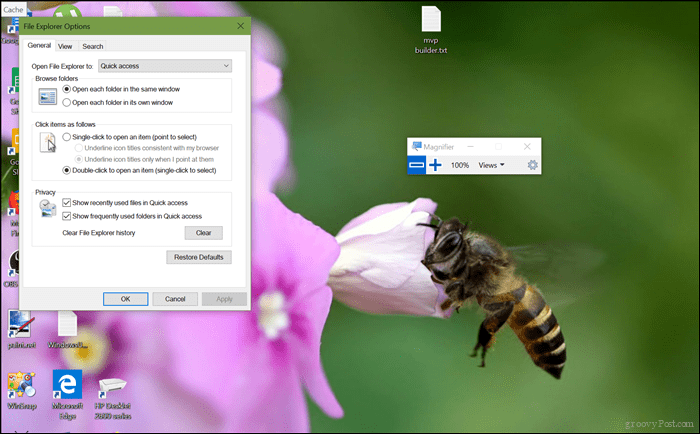
Zoals je kunt zien, heb ik tot 300% ingezoomd.
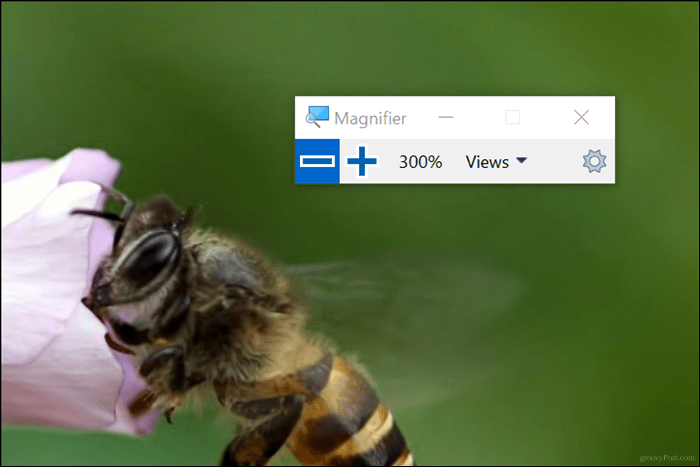
Het vergrootglas bevat ook twee extra weergaven die u moet bekijken, genaamd Lens en Dock. Lens kan worden geactiveerd door op te drukken Ctrl + Alt + L.. Hiermee kunt u items van dichtbij op het scherm vergroten.
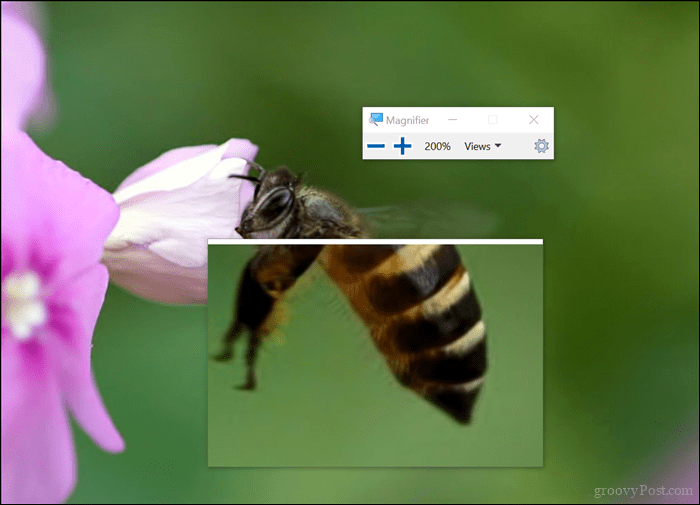
Gedockte modus, die u kunt activeren door op te drukken Ctrl + Alt + D, houdt het vergrootglas boven aan het scherm in beeld. U kunt het formaat van het dock naar wens aanpassen. Welke optie u ook kiest, deze handige functie maakt het werken op de desktop of in uw favoriete apps zeker handig; vooral in die apps met boordevol menu's en knoppen die je gemakkelijk kunt missen.
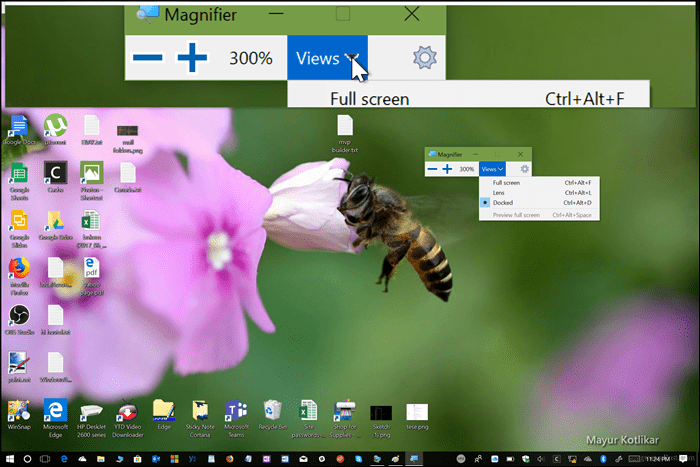
Start als u het gedrag van het vergrootglas wilt wijzigen Instellingen> Toegankelijkheid> Vergrootglas. Daar kunt u het standaard zoomniveau instellen wanneer u het vergrootglas opent, het volledig uitschakelt of een standaardmodus kiest en specifieke trackingopties kiest.
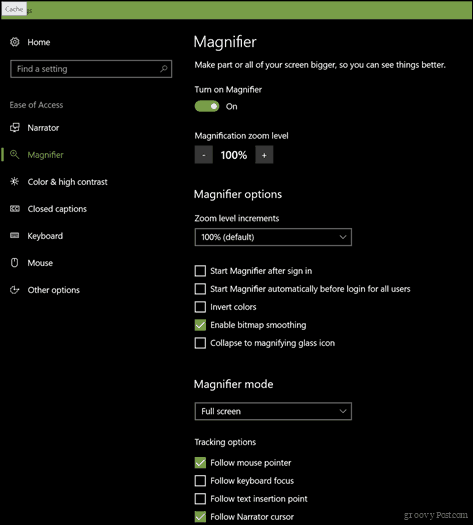
De zoomfunctie gebruiken in macOS
Mac-gebruikers hebben ook opties om in te zoomen op het bureaublad of in applicaties. Om ze te openen, moet je ze inschakelen.
Start instellingen en kies vervolgens Dock> Toegankelijkheid> Zoom. Kies de methode die u wilt gebruiken om in te zoomen. U kunt sneltoetsen of gebaren gebruiken(veeg met twee vingers omhoog of omlaag) terwijl u de Controle sleutel.
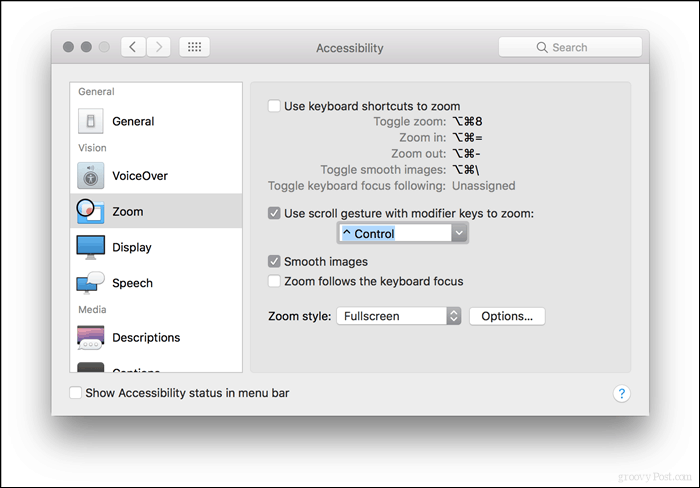
De standaard toetsenbordopdrachten als u die optie verkiest, zijn:
Zoom in- / uitschakelen: Shift + Command (⌘) + 8
In zoomen: Shift + Command (⌘) + (=)
Uitzoomen: Shift + Command (⌘) + (-)
Na het inschakelen kunt u beginnen met in- of uitzoomen.
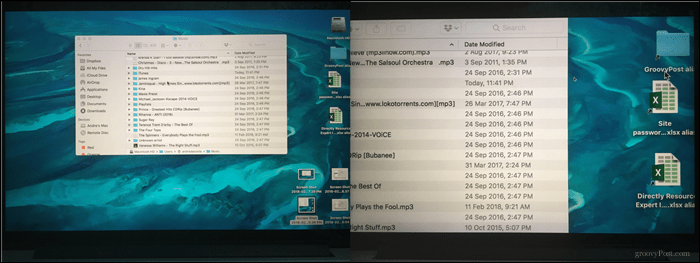
Dat is het eigenlijk wel. Nu kunt u die kleine items op uw scherm in detail zien zonder permanente wijzigingen aan te brengen, zoals het wijzigen van uw schermresolutie of schaal en lay-out. Een andere handige functie waarvoor u de zoomfunctie handig zou kunnen vinden, zijn uitlegvideo's als je apps zoals Camtasia Studio gebruikt. U hoeft zich dus geen zorgen te maken dat u uw ogen inspant om uit te zoeken wat er op het scherm staat als u over deze opties beschikt.
Probeer ze eens en laat ons weten hoe het voor u werkt.


